Dass ein USB 3.0 Gerät oder ein entsprechendes Kabel den Funkverkehr in einem WLAN-Netzwerk stört bzw. die Sprachqualität bei DECT-Geräten (Funktelefon) verringert, kommt nicht so häufig vor, aber das Problem ist bekannt. Nicht erst in 2017 wurde es auffällig; Intel hat schon 2012 entsprechende Messungen veröffentlicht (s. u.). Das USB 3.0 Gerät stört WLAN und DECT aufgrund zu geringer Abschirmung. Meist ist dabei das Kabel für Strom- und Datenübertragung das Problem, weil es als Antenne für die Störstrahlungen fungiert. Welche Symptome es für eine Funkstörung gibt und was ihr dagegen tun könnt, das lest ihr in diesem kleinen Ratgeber.
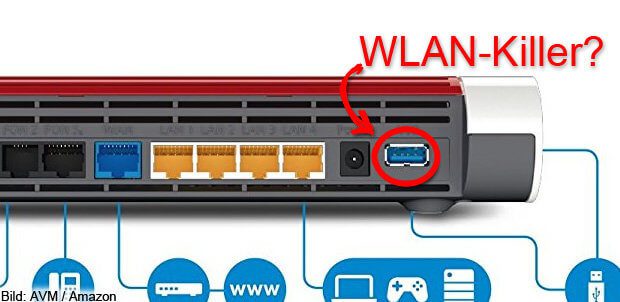
Kapitel in diesem Beitrag:
- 1 USB 3.0 an Router oder Rechner stört WLAN und DECT
- 2 Bei Wifi nur 2,4 GHz betroffen
- 3 Lösung / Workaround: Abschirmung oder Ferritkern
- 4 Ähnliche Beiträge
- 5 Qi2-Ladegerät mit Lüfter: Perfekt für den Sommer oder kompletter Quatsch?
- 6 Soundcore AeroClip: Open-Ear-Kopfhörer mit offenem Ring-Design
- 7 Mit MagSafe und Qi2: Pitaka Powerbank fürs iPhone ausprobiert
- 8 Was ist eine „virtuelle Softwarekarte“ auf der Nintendo Switch?
- 9 iVANKY Fusion Dock Pro 3 – 11-in-1 Thunderbolt 5 Dock günstiger kaufen
- 10 Mac-Hilfe: Bluetooth deaktiviert und Maus / Trackpad lässt sich nicht mehr nutzen
- 11 Manus – KI-Agent für komplexe Aufgaben (+ Open-Source-Alternative)
- 12 Europäischer Suchindex: Ecosia und Qwant arbeiten an Google-Alternative
USB 3.0 an Router oder Rechner stört WLAN und DECT
Ein USB 3.0 Gerät stört WLAN und DECT meist, wenn das für die Verbindung genutzte Kabel zu dicht am Rechner oder Router liegt. Nutzt ihr also ein langes Kabel, dann sollte es nicht direkt neben / auf dem Gerät aufgewickelt liegen. Das Hauptproblem, das auch der FRITZ!Box-Hersteller AVM in einem Service-Beitrag behandelt, liegt aber oftmals nicht in der Länge, sondern in der Abschirmung des Kabels. Habt ihr also Geräte wie externe Festplatten, euer Smartphone oder Tablet respektive andere USB 3.0 Geräte an Mac, MacBook, PC, Laptop oder Router, dann kann ein Umstieg von Billig-Kabeln auf technisch hochwertige und gut abgeschirmte Kabel lohnen (s. u.).
Aktuelle AVM-Router: FRITZ!Box 6590 Cable / FRITZ!Box 7590 High-End
Bei Wifi nur 2,4 GHz betroffen
Bei DECT-Geräten, also Funktelefonen, die schnurlos funktionieren, kann es bei einer Funkstörung durch USB 3.0 Kabel zu einer verringerten Sprachqualität kommen. Ist das bei euch der Fall, dann checkt einmal die angeschlossenen Geräte an Rechner und Router. Auch wenn ihr einen Hub oder Dongle benutzt, kann das Problem auftreten, wie beim Satechi Hub fürs MacBook Pro 2016 / 2017. Bei WLAN-Verbindungen wird die Geschwindigkeit der Datenübertragung gestört bzw. verlangsamt. Dabei sind aber nur die Frequenzen um 2,4 GHz betroffen, nicht aber die Bänder um 5 GHz.
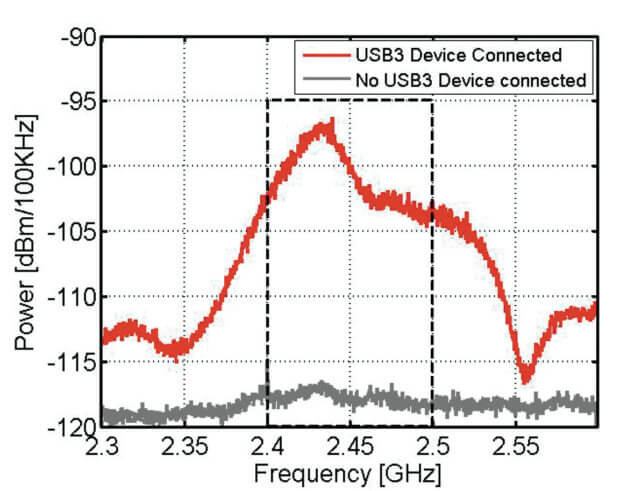
Lösung / Workaround: Abschirmung oder Ferritkern
Lösungen bzw. improvisierte Besserungen bringen, wie schon angedeutet, Kabel mit einer guten Abschirmung, welche nicht so stark als Antenne für die Strahlung der USB-Geräte dienen. Vorhandene Kabel könnt ihr zudem aufwerten, indem ihr einen Ferritkern einsetzt. Ferritkerne kennt ihr sicherlich als die zylinderförmigen Dinger an USB-, VGA-, HDMI- und Netzteilkabeln. Sie dienen als Abnehmer bzw. Dämpfer der vom Kabel ausgehenden Strahlung und verringern somit Störungen.
Das USB 3.0 Gerät stört WLAN und DECT – dann setzt also versuchsweise diese Produkte ein, um eine Besserung herbeizuführen:
Keine Produkte gefunden.
Keine Produkte gefunden.
Ähnliche Beiträge
Johannes hat nach dem Abitur eine Ausbildung zum Wirtschaftsassistenten in der Fachrichtung Fremdsprachen absolviert. Danach hat er sich aber für das Recherchieren und Schreiben entschieden, woraus seine Selbstständigkeit hervorging. Seit mehreren Jahren arbeitet er nun u. a. für Sir Apfelot. Seine Artikel beinhalten Produktvorstellungen, News, Anleitungen, Videospiele, Konsolen und einiges mehr. Apple Keynotes verfolgt er live per Stream.
Die Seite enthält Affiliate Links / Bilder: Amazon.de










Hi,
und wie sieht es mit USB-C Kabeln aus, die du empfehlen kannst? Welche, die gut abgeschirmt sind. Leider ist Preis=Gut nicht unbedingt ein Indikator.
Hallo Mike,
für Kabel mit USB-C Steckern kann ich hinsichtlich der Abschirmung ad hoc keine Empfehlung abgeben. Falls du mit USB-C Kabeln ähnliche Probleme beobachtest, wie jene, die hier beschrieben werden, dann kannst du im Zweifelsfall Ferritkerne ausprobieren. Natürlich ist der Preis kein Indikator, weshalb in diesem Beitrag nur Kabel-Beispiele genannt wurden, die neben guten Kundenbewertungen auch Hinweise auf eine gute Abschirmung auf der Produktseite hatten.
MfG
Johannes
USB-Speichersticks 3.0 machen das auch. Ganz ohne Kabel. Sollte man die dann mit einem Kabel verbinden?
Hallo Bodo, wenn tatsächlich der Stick das Problem ist, könnte man diesen mit einem längeren Kabel wenigstens einen Meter vom Computer weg verlegen und damit sicher die Störungen etwas einschränken.